
15-Zoll MacBook Pro mit Touch Bar (Late 2016)
Fast den ganzen Monat Dezember stand uns ein neues MacBook Pro mit Touch Bar in der macprime-Redaktion zum auf Herz und Nieren Testen zur Verfügung. Die neuen MacBook Pro bringen neben einem neuen Design eine Vielzahl an Neuerungen mit sich. Es kommt mit neuen Anschlüssen, einem verbesserten Retina-Display und neuen Innereien – von der CPU über die GPU bis hin zur SSD. Und natürlich die Touchscreen-Leiste namens «Touch Bar» und den Fingerabdrucksensor «Touch ID». Wird die «Touch Bar» tatsächlich die Art und Weise verändern, wie wir mit Macs arbeiten? Wie nützlich ist der Fingerabdrucksensor «Touch ID» am Mac? Und wie schlägt sich der 15-Zöller bezüglich Performance? Wir haben uns einlässlich mit dem Notebook und der neuen Touch Bar beschäftigt. Folgend unser Erfahrungsbericht zum 15-Zoll MacBook Pro mit Touch Bar.
Unsere Sponsoren
-

Jetzt von unserer Aktion profitieren!
-

Dich als Sponsor präsentieren und macprime mit möglich machen.
Ergänzende Infos im Review zum 13-Zoll MacBook Pro
Da es bezüglich Design und Ausstattung beim neuen 15-Zoll MacBook Pro mit Touch Bar sehr viele Parallelen mit dem ebenfalls neuen 13-Zoll MacBook Pro gibt, haben wir in diesem Review nicht nochmals alle Aspekte einzeln behandelt. An einigen Orten verlinken wir deshalb auf unser ausführliches Review zum neuen 13-MacBook Pro ohne Touch Bar.

In dem vorliegenden Review fokussieren wir primär auf die Leistung des 15-Zöllers und auf die neue Touch Bar und den Fingerabdrucksensor Touch ID.
Unser Testgerät
Bei unserem Testgerät handelt es sich um die teurere Standard-Ausführung des 15-Zoll MacBook Pro mit Touch Bar. Dieses Modell verfügt über einen 2.7 GHz schnellen Quad-Core Intel «Core i7»-Prozessor mit Turbo Boost bis 3.6 GHz, welchem 16 GB Arbeitsspeicher zur Seite stehen. Der SSD-Flash-Speicher fasst 512 GB und die Grafikkarte «Radeon Pro 455» von AMD verfügt über 2 GB Videospeicher. Dieses Modell ist im Handel für 3149 Schweizer Franken erhältlich.
Alternativ stände auch ein Modell mit einem 2.6 GHz getakteten Quad-Core «Core i7»-Prozessor (Turbo Boost bis 3.5 GHz), der «Radeon Pro 450» (ebenfalls 2 GB VRAM) und 256 GB SSD für CHF 2699.– im Angebot.

Beide Modelle lassen sich optional mit einem 2.9 GHz schnellen Quad-Core i7-CPU mit Turbo Boost bis 3.8 GHz, einem Flash-Speicher von 1 oder 2 Terabyte und der noch schnelleren «Radeon Pro 460» mit 4 GB Video-Arbeitsspeicher ausstatten. Der schneller-getaktete Prozessor kostet 220 bzw. 340 Franken und die schnellere Grafikkarte 110 bzw. 220 Franken mehr. Für die grösseren SSDs müssen je nach Fassungsvermögen 220 bis 1540 Franken beim Kauf mit einberechnet werden.
Je nach Ausstattung kostet das 15-Zoll MacBook Pro mit Touch Bar also zwischen 2700 und zu 4800 Schweizer Franken.
Design
Die neuen 13- und 15-Zoll MacBook Pro sind ganz klar Geschwister – sie gleichen sich wie ein Ei dem anderen.
Für Details zum neuen Gehäuse-Design verweisen wir an dieser Stelle gerne auf unseren Testbericht zum 13-Zoll MacBook Pro ohne Touch Bar.
Unterscheiden tun sich die beiden Geräte natürlich in der Grösse. Das 15-Zoll MacBook Pro ist von der Fläche vergleichbar mit seinen 15-Zoll-Vorgängern: in der Länge ist es mit genau 34.93 Zentimetern knapp ein Zentimeter und in der Breite mit 24.07 Zentimeter gut sechs Millimeter kürzer als noch das letztjährige Modell. In der Höhe mit 1.55 Zentimetern ist es zudem knapp drei Millimeter dünner – das entspricht in etwa der Bildschirm-Dicke des Vorgängermodells. Auch wenn der Unterschied in der Dicke nur minimal ist, fühlt sich das neue Modell im direkten Vergleich doch spürbar dünner an.

Mit 1.83 Kilogram ist das neue 15-Zoll MacBook Pro gut 200 Gramm leichter als noch das Modell von 2015. Im direkten Vergleich zum neuen, gegenüber dessen Vorgänger ebenfalls leichter gewordenen 13-Zoll MacBook Pro ist der 15-Zöller aber nach wie vor «schwer». Natürlich aber kein Vergleich zu Geräten noch älterer Generationen. Konkret bringt das 15-Zoll MacBook Pro ein halbes Kilo mehr auf die Waage als das neue 13-Zoll MBP.
Wer sich ein kompaktes MacBook Air, ein 12-Zoll MacBook oder ein 13-Zoll MacBook Pro gewohnt ist, merkt beim 15-Zöller sofort, dass dieses halt eben ein 15-Zöller ist: das Gerät ist zwar sehr kompakt gebaut, ist kleiner und leichter als seine Vorgänger, ist und bleibt aber ein grosses Notebook und kein «ultraportables» Gerät wie die anderen MacBook-Geschwister.

Dieses Modell muss aber auch nicht ein ultraportables Gerät sein, denn beim 15er geht es ja gerade darum, dass ein grosser Bildschirm verbaut wird. Dieser zeigt sich in seiner vollen Pracht, wenn das Gerät geöffnet wird. Wie bei seinen kleineren 13-Zoll-Geschwister, ist auch der Rand um den 15.4 Zoll Retina-Display endlich dünner und nicht mehr so dominant. Neben der neuen flachen Tastatur fällt dabei auch das Force Touch Trackpad auf – dieses ist beim neuen 15-Zoll MacBook Pro schlicht enorm gross. Dazu weiter unten mehr.
Retina Display
Der Bildschirm des neuen MBP löst auf 15.4 Zoll mit 2880 mal 1800 Pixel auf. Das entspricht einer Pixeldichte von 220. Sowohl Auflösung wie auch Pixeldichte unterscheiden sich nicht von den Vorgängermodellen. Fast alle anderen technischen Aspekte des Displays sind aber neu – und entsprechen auch jenen des neuen 13-Zoll MacBook Pro.
Apple setzt bei der neuen MacBook-Pro-Reihe erstmals die «Oxide TFT»-Displaytechnologie ein. Die Wiederholungsrate des Displays kann so neu variabel angepasst werden – wodurch das Display bis zu 30 Prozent Energieeffizienter arbeiten kann.
Das Display ist ausserdem heller. Die höhere Helligkeit werden dank besseren LED und einer optimierten UVA-Photo-Alignment-Technologie erreicht. Konkret schafft das neue Display 500 nits, womit es laut Apple 67 Prozent heller sein kann als die Displays der bisherigen MacBook Pro.
Weiter unterstützt das Display des neuen 15-Zoll MacBook Pro den neuen Farbumfang DCI-P3.
Mehr Informationen zu den technologischen Neuerungen bei den Retina Displays der neuen MacBook Pro finden sich in unserem Review zum 13-Zoll MacBook Pro ohne Touch Bar.
Unsere bestätigte «Exzellent»-Bewertung zum Display des neuen 13-Zoll MacBook Pro können wir vollends auch für den grösseren 15-Zoll-Bruder vergeben.
Ein durchwegs exzellentes Display.

Lautsprecher
Wie bei den 13-Zöllern hat Apple auch das Audio-System der 15-Zoll Modelle komplett überarbeitet. Beim grösseren Modell sind die Lautsprecher dank mehr verfügbarem Platz sogar noch grösser als die bereits sehr beeindruckenden Boxen des 13-Zoll MacBook Pro. Das führt unter anderem zu noch besserem Bass.
Wir können an dieser Stelle nur wiederholen was wir bereits beim 13-Zoll MacBook Pro beobachtet haben: mit den neuen Modellen sind die Zeiten vorbei, in denen integrierte Lautsprecher in Notebooks nur Mittel zum Zweck und externe Lautsprecher eigentlich zwingend notwendig waren für wirklich berauschenden Audio-Genuss mit Notebooks.
Die Lautsprecher der neuen MacBook Pro können sehr laut aufgedreht werden, bieten einen eindrucksvollen Dynamikumfang und liefern trotz sattem Sound einen klaren Ton.
Mit diesen überzeugenden Lautsprechern kann ein Raum ohne Weiteres sehr gut beschallt werden.
Tastatur & Force Touch Trackpad
Die neue ultraflache Tastatur baut auf dem 2015 mit dem 12-Zoll MacBook eingeführten «Schmetterling»-Mechanismus auf – für die neuen MacBook-Pro-Modelle hat Apple diesen einer Generalüberholung unterzogen.

Anders als beim neuen 13-Zöller hat Apple das Force Touch Trackpad beim neuen 15-Zoll MacBook Pro nicht «nur» um die Hälfte vergrössert, sondern in seiner Fläche gleich verdoppelt. Die aktive Fläche des berühungs- und druck-empfindlichen Trackpads ist neu wahrlich «gigantisch gross». Die Fläche ist vergleichbar mit der Grösse einer handelsüblichen Ansichtskarte. Das Trackpad ist sogar noch etwas grösser.
Es reicht bis auf wenige Millimeter von der Tastatur bis zum Gehäuse-Rand, und in der Breite macht das Trackpad etwa die Hälfte des Gerätes aus. Wie beim kleineren Bruder aber erstreckt es sich genau soweit, dass man die Handballen beim Tippen auf der Tastatur rechts und links vom Trackpad noch auf das Gehäuse absetzen kann.
Wie die neue Tastatur funktioniert und wie es sich auf ihr tippt, und wie die Handhabung mit dem grossen Trackpad ist, kann stellvertretend in unserem ausführlichen Review zum 13-Zoll MacBook Pro ohne Touch Bar nachgelesen werden.
Prozessor, Grafik, SSD und RAM
Im neuen MacBook Pro verbaut ist die sechste Intel «Core»-Generation «Skylake». Warum Apple in einem Notebook von Ende 2016 mit dem i7-6700HQ (2.6 GHz), i7-6820HQ (2.7 GHz) oder i7-6920HQ (2.9 GHz) Prozessoren verbaut, die bereits im dritten Quartal 2015 – also vor über einem Jahr – auf den Markt kamen, hat einen ganz einfachen Grund: es sind Intels aktuellste Prozessoren für Geräte wie das MacBook Pro.
Die siebte Core-Generation «Kaby Lake» ist bisher erst in CPU-Modellen verfügbar, die für Tablets und ultrakompakte Geräte wie das MacBook gedacht sind. Erste Kaby-Lake-CPUs für Hochleistungs-Notebooks wie die MacBook Pro mit integrierter Grafik werden erst in den nächsten Monaten auf den Markt kommen.
Trotzdem dürfte auch dann die Leistungssteigerung nur marginal sein – «Kaby Lake»-CPUs werden vor allem leistungsfähigere integrierte Grafikeinheiten haben, etwas, was beim 15-Zoll MacBook Pro mit dedizierten Grafikkarten eher weniger ins Gewicht fällt.
Wie bei den leistungsfähigeren MacBook Pro schon länger üblich, verfügen alle drei 15-Zoll-Modelle über zwei Grafikkarten. Wenn immer möglich nutzen die Geräte die im Prozessor-SoC integrierte «HD Graphics 530»-Grafik um Strom zu sparen. Dieser integrierten Grafik wird eine dedizierte AMD-Radeon-Grafikeinheit zur Seite gestellt, auf diese das MacBook Pro zurückgreift, wenn leistungsfähige Aufgaben anstehen. Alle drei möglichen Grafikkarten – Radeon Pro 450, Radeon Pro 455 und Radeon Pro 460 – basieren auf AMDs neuester Polaris-Architektur. Die GPUs sind mit 2 Gigabyte (450 und 455), respektive 4 GB (460) Video-RAM ausgestattet.
Apple zufolge ist die Grafik im 15-Zoll MacBook Pro mit Touch Bar je nach Anwendungsbereich um bis zu 130 Prozent leistungsfähiger als beim bisherigen 15-Zoll MacBook Pro mit Retina Display.

Sehr eindrücklich ist die Geschwindigkeit des Flash-Speichers der neuen MacBook-Pro-Linie: Theoretisch bieten die SSDs eine Lesegeschwindigkeit von bis zu 3.1 Gigabyte pro Sekunde. Damit ist die SSD-Festplatte im neuen Modell laut Apple doppelt so schnell jene im Vorgänger. Mit dem nötigen Kleingeld kann dieser superschnelle Flash-Speicher auch bis zu 2 Terabyte gross sein. Der Mega-Flash-Speicher kostet beim Kauf des MacBook Pro aber über 1500 Franken zusätzlich.
Beim RAM kamen nach Apples Präsentation der Geräte im vergangenen Herbst Kritik auf, die 16-GB-Limite sei nicht mehr Zeitgemäss. Vor allem Film- und VR-Profis wünschen sich mehr Arbeitsspeicher in den neuen MacBook Pro. Apple entgegnete, dass für eine höhere RAM-Limite ein anderer Chipsatz eingebaut hätte werden müssen, der keine derart gute Energieeffizienz aufwies, wie der nun verwendete. Hätte man also mehr RAM erlaubt, wäre dies auf Kosten der Akkulaufzeit gegangen, so Apple. Maximal können nun deshalb in den neuen MacBook Pro deren 16 GB Arbeitsspeicher verbaut werden – was für die meisten Nutzer aber durchaus genug und zukunftssicher ist.
Leistung
Obschon die verbauten Skylake-Prozessoren bereits über ein Jahr alt sind, bedeuten sie für das 15-Zoll MacBook Pro ein Sprung von gleich zwei Prozessoren-Generationen. Anders als die letzten 13-Zoll-Modelle von 2015 hatten die 15-Zöller nämlich seit 2013 Haswell-CPUs verbaut.
Trotz ihres Alters sind die eingesetzten Skylake-CPUs auch jetzt noch sehr leistungsfähige Prozessoren. Sie bieten auf dem Papier eine eindrückliche Leistung und arbeiten Energieeffizient. Und das bestätigt sich auch in unseren Tests.
Unser Testmodell schnitt in den Prozessor-Benchmarks durchs Band etwa fünf bis zehn Prozent besser ab als die Vorgängermodelle.
Von der integrierten Grafik dürfen keine Wunder erwartet werden. Sie bieten genügend Leistung für das integrierte hochauflösende Retina Display und ermöglichen dort ruckel-freies Arbeiten. Sobald mehr Grafik-Leistung gefordert wird, kommt die dedizierte AMD-Grafikkarte zum Einsatz.
Erstmals verbaut Apple bei allen 15-Zoll-Modellen eine dedizierte Grafikkarte. Bisher war dies nur bei den besser ausgestatteten 15-Zöllern der Fall – das 15-Zoll-Einsteigermodell hingegen verfügte nur über eine integrierte Grafik.

Die dedizierte AMD-Grafikeinheit erlaubt den Betrieb von bis zu zwei externen 5K-Displays am neuen MacBook Pro. Um eine externe 5K-Auflösung überhaupt zu unterstützen, muss sich Apple jedoch einem Trick bedienen, den das Unternehmen auch beim 5K-iMac anwendet. Mit der maximal möglichen Datenrate der aktuellen «DisplayPort 1.2»-Spezifikation sind 5K-Auflösungen noch gar nicht möglich. Wenn man den neuen, von Apple mitentwickelten 5K-Monitor von LG an das MacBook Pro anschliesst, werden auf diesem tatsächlich zwei Bilder zusammengesetzt dargestellt. Erst mit dem kommenden DisplayPort 1.3 wird 5K nativ unterstützt werden. Apple nutzt deshalb zwei DisplayPort-1.2-Streams, um das externe 5K-Display über nur ein Thunderbolt-3-Kabel zu betreiben. Während die integrierte Grafikeinheit von Intel nur drei Streams unterstützt, verfügen die AMD-GPUs über deren sechs. Damit lassen sich neben dem internen hochauflösenden Retina Display (ein Stream) noch zwei 5K-Displays (vier Streams) betreiben, und ein weiterer Stream bleibt übrig, mit welchem theoretisch noch ein weiteres 4K-Display betrieben werden könnte.
Dieser Umstand dürfte ausserdem auch ein Grund gewesen sein, warum Apple beim neuen MacBook Pro auf Grafikeinheiten von AMD setzt, und nicht auf noch leistungsfähigere Chips von Nvidia. Deren Grafikkarten würden bis zu vier 5K-Displays unterstützen, setzen diese doch bereits auf DisplayPort 1.3. Jedoch wird die neue Spezifikation vom von Apple eingesetzten Thunderbolt-3-Controller und von dem meisten aktuell verfügbaren Bildschirmen noch gar nicht unterstützt. Des Weiteren sind die AMD-Chips um ein vielfaches energieeffizienter als die neuesten Pascal-Chips von Nvidia.
Die neue Grafik zeigt eine respektable Leistung in unseren Benchmarks (30 bis 40 Prozent schneller als Vorgänger). Wer sich aber ein grafisches Powerhouse für High-End-Gaming oder VR-Arbeiten erhoffte, muss sich anderswo umsehen. Für noch leistungsfähigere Grafikkarten hätte Apple immense Einbussen bei der Akkulaufzeit hinnehmen müssen. Sowohl die oben angesprochenen leistungsfähigeren Nvidia-Chips als auch der noch schnellere AMD-Chip «RX 480» brauchen drei bis vier Mal so viel Strom wie die nun angebotenen Radeon-Pro-GPUs.
Interessant an der im neuen MacBook Pro verbauten AMD-Grafikeinheit ist ausserdem, dass diese 10-bit 4K HEVC Decoding unterstützen. Dies ist spannend für 4K-HDR-Inhalte.
Die auf dem Papier superschnellen Flash-Speicher der neuen MacBook Pro zeigen in unseren Tests tatsächlich sehr gute Werte. Die bis zu 3.1 GB/s Lese- und 2.2 GB/s Schreibgeschwindigkeit bestätigen sich in unseren Benchmarks. Der Geschwindigkeitszuwachs beim Speicher zeigt sich besonders eindrücklich beim Starten von Programmen oder dem lokalen Kopieren von Dateien.
Ausserdem dürften die extrem schnellen SSDs, wenn dies auch nicht direkt messbar ist, im Alltag auch etwas von der 16-GB-Limite beim Arbeitsspeicher wettmachen.

In den meisten Fällen wird ein Nutzer, der von einem nicht all zu alten MacBook Pro auf ein neues umsteigt, trotzdem nicht von der Leistung der neuen MacBook Pro aus den Socken gehauen. Je nach Tätigkeit sind natürlich ganz klar Verbesserungen zu spüren – vor allem bei leistungshungrigen Arbeiten – bei den meisten alltäglichen Arbeiten aber fallen diese nur marginal aus. «Schuld daran» ist nicht Apple, sondern Intel. Die Leistungszuwächse bei Intels Prozessoren der letzten Jahre bewegten sich jeweils nur im einstelligen Prozentbereich. Der Halbleiterhersteller fokussierte zuletzt primär auf die Optimierung der Architektur und damit auf die Energieeffizienz der Chips.
Schlussendlich bleibt zu sagen, dass es sich bei den neuen MacBook Pro betreffend Leistung um solide Upgrades handelt. Das 15-Zoll MacBook Pro mi Touch Bar erreicht in Benchmarks Bestnoten.
Akku
Bis zu 10 Stunden Strom soll der Akku des neuen MacBook Pro liefern. In unseren Tests zeigt sich ähnliches wie beim neuen 13-Zoll MacBook Pro: Anders als in den Vorjahren, als wir bei jedem neuen Modell in unseren Tests jeweils eine längere Akkulaufzeit ausmachen konnten als sie Apple versprach, kamen wir dieses Mal nie an die beworbenen 10 Stunden heran.
Bei unserem Video-Ausdauer-Test (Wiedergabe mehrerer Videos aus dem iTunes Store bei voller Lautstärke) erreicht das 15-Zoll MacBook Pro mit Touch Bar 7 Stunden und 52 Minuten Laufzeit («Mid 2014»: 8h 49min; «Late 2013»: 8h 57min).
Und in unserem Alltags-Stress-Tests (im Web surfen, YouTube- und Vimeo-Videos schauen, Twittern, Facebook surfen, über WLAN, Bluetooth deaktiviert) zeigt uns die Akku-Anzeige nach einer Stunde noch «77%» an («Mid 2014»: 86%; «Late 2013»: 85%).
Je leistungs-intensiver die Applikationen sind (Aperture, Final Cut, Logic, Photoshop oder aber auch Flash-Videos), um so schneller leert sich der Akku. Gleiches gilt für die Nutzung der dedizierten Grafikkarte. Schaltet das Notebook auf die AMD-GPU um, leert sich der Akku spürbar schneller. Wer das Gerät also mobil nutzen möchte, sollte wenn möglich die System-Einstellung für das automatische Wechseln der Grafikeinheiten eingeschaltet lassen.
Auch das neue 15-Zoll MacBook Pro mit Touch Bar ist ein Gerät, welches bei entsprechenden Arbeiten einen ganzen Tag ohne Stromkabel auskommt. Bei nur sporadischen Einsätzen kann es zudem auch sehr gut mehrere Tage ohne Aufladen benutzt werden.
Wem Akkulaufzeit wichtiger ist als Leistung, der ist mit dem 13-Zoll MacBook Pro besser bedient – oder aber sollte auf das 13-Zoll MacBook Air zurückgreifen. Einen derart langen Atem findet man bei keinem der neuen MacBook Pro – aber natürlich mit massiven Feature- und Leistungseinbussen im Vergleich zu den neuen MBP.
Die Anschlüsse
Viel Aufsehen haben die neuen MacBook Pro wegen ihren Anschlüssen erregt. Wir haben uns bereits in unserem Review zum 13-Zoll MacBook Pro ausführlich mit den Anschlüssen der neuen MBP beschäftigt und über deren Auswirkungen geschrieben. An dieser Stelle verweisen wir deshalb an die entsprechenden Stellen im 13-Zoll-MBP-Review.
Betreffend dem hier besprochenen 15-Zoll MacBook Pro mit Touch Bar sei noch anzufügen, dass dieses – wie auch das 13-Zoll MacBook Pro mit Touch Bar – nicht nur über zwei, sondern über vier Thunderbolt-3-Anschlüsse verfügt.
USB-C: Ein Anschluss sie alle zu knechten
Mehr über die Möglichkeiten des neuen Anschlusses haben wir in einer Kolumne zusammengefasst.

USB-C ist nicht USB-C ist nicht USB 3.1 ist nicht USB 3.1
Mehr technische Details zu USB-C und USB 3.1 gibt es zudem in einem Hintergrund-Artikel.
Anders als beim kleinen Touch-Bar-Bruder aber, welches zwar über vier Anschlüsse verfügt, diese aber nicht alle gleich leistungsfähig sind, verfügen bei den 15-Zöllern alle vier Anschlüsse über die gleiche Bandbreite. Dies, da die Quad-Core-SoC von Intel in den 15-Zoll-Modellen über mehr PCIe-3.0-Lanes verfügen, als die Dual-Core-SoC im 13-Zoll MacBook Pro mit Touch Bar. Konkret nutzt Apple beim 15-Zöller acht Lanes für die vier Thunderbolt-3-Anschlüsse (also je zwei pro Port), acht für die dedizierte GPU und vier für die SSD.

Die Touch Bar
So viel Neues die diesjährigen MacBook Pro auch bringen, die offensichtlichste Neuerung ist gerade einmal knapp ein Zentimeter breit und erstreckt sich über die ganze Länge der Tastatur.
Apple hat mit den neuen MacBook Pro die mittlerweile 45-jährigen «Funktionstasten» oberhalb der Tastatur über den Haufen geworfen, und an deren Stelle stattdessen einen schmalen Touchscreen eingebaut. Dieser «Touch Bar» genannte berührungsempfindliche Mini-Bildschirm zeigt je nach Programm, welches sich gerade im Vordergrund befindet, andere Befehle an, die der Nutzer komfortabel antippen kann.
Die Touch Bar könnte Apples Antwort auf den Touchscreen in Notebooks sein. Ein Bedienungs-Prinzip, welches der Konkurrent Microsoft mit dem Betriebssystem Windows 10 und den Surface-Computern verfolgt, während Apple sich vehement dagegen sträubt, seinen Mac-Computern Touchscreens zu verpassen.
Warum nicht einfach ein Touchscreen?
Mac-Notebooks mit berührungsempfindlichen Bildschirmen würden schlicht nicht funktionieren, argumentiert das Unternehmen. Apple habe sich bereits «vor vielen, vielen Jahren» gegen den Einsatz eines Touchscreens am Mac entschieden, so Chef-Designer Jonathan Ive kürzlich in einem Interview. Ein Multitouch-Display sei am Mac weder «sonderlich nützlich», noch «eine sinnvolle Anwendung». Es gäbe eine Reihe von «praktischen Gründen», die gegen einen Mac mit Touchscreen sprechen.
Marketing-Chef Philipp Schiller doppelt zudem nach, dass «Touch am Desktop» gar eine «Katastrophe» wäre. Man könne es sich ja ausmahlen, wie absurd es wäre an einem 27-Zoll iMac die Arme in der Luft zu halten, um etwas auf dem Screen berühren zu können.
Apple kann dabei freilich auf eine sehr grosse Erfahrung mit Touchscreens aufbauen, schliesslich hat das Unternehmen mit dem iPhone und den iPad bereits erfolgreich unzählige Millionen Geräte mit Touchscreens verkaufen können. Doch Apples Erkenntnis nach muss was auf dem kleinen mobilen Gerät funktioniert, nicht zwingend auch auf dem grossen Notebook oder gar auf dem Desktop funktionieren. Statt dem Notebook also einen dem Unternehmen zufolge «unpraktischen» Touchscreen zu verpassen, hat Apple sich etwas anderes einfallen lassen. Mit einer kleinen Touchscreen-Leiste gleich oberhalb der Tastatur und den exzellenten Trackpads habe man im MacBook Pro eine Hardware-Tastatur und Multitouch in einem Gerät – «das Beste aus beiden Welten», so Apple.
So funktioniert die Touch Bar
Ist das MacBook Pro ausgeschaltet, ist die Touch Bar schlicht ein langer schwarzer Streifen. Die Oberfläche ist nicht so glänzend wie jene eines Apple-Watch- oder eines iPhone-Displays, sondern verfügt über ein mattes Finish. Diese matte Oberfläche erleichtert das «Darüberwischen» mit den Fingern. Zum Vergleich: Streicht man mit dem Finger über ein iPhone-Display, bemerkt man einen leichten Widerstand durch die auf Hochglanz polierte Glasoberfläche. Anders bei der Touch Bar, bei der das Streichen ohne Widerstand möglich ist. Auch hinterlässt man dank dem matten Finish darauf nicht sofort fettige Fingerabdrücke.
Dieser schwarze Balken ist am rechten Ende unterbrochen durch den Fingerabdrucksensor «Touch ID» in der Form eines schwarzen Knopfes. Mehr dazu später.

Eingeschaltet erscheinen auf der Touch Bar verschiedene virtuelle Schaltflächen. Da das schmale Display mit 2170 mal 60 Pixel auflöst, ist die Darstellung ziemlich scharf. Beim Mini-Bildschirm handelt es sich um einen OLED-Display und dieses unterstützt – wie alle neueren Apple-Produkte – den erweiterten Farbraum P3. Farben werden sehr satt und mit gutem Kontrast dargestellt. Statt wie bei normalen Bildschirmen üblich für einen optimalen Blickwinkel von 90 Grad, also senkrecht oder gerade drauf blickend, wurde das Display der Touch Bar für einen Blickwinkel von etwa 45 Grad entwickelt. Dies da sich die Touch Bar auf der gleichen Notebook-Hälfte befindet wie die Tastatur, und nicht auf der angewinkelten Hälfte mit dem Bildschirm.
Durch die schmale und lange Bauart sind auf der Touch Bar (zumindest bis jetzt) keine vertikalen Wisch-Gesten möglich – erkannt wird neben dem Antippen «nur» horizontales Wischen.
Da es sich um einen Multitouch-Screen handelt, werden aber mehrere Finger – laut Apple bis zu deren 10 – gleichzeitig erkannt.
Funktional ist die Touch Bar in drei Bereiche aufgeteilt – links und rechts gibt es Bereiche, die für System-Schaltflächen von Apple reserviert sind und in der Mitte können App-Entwickler ihre eigenen Schaltflächen unterbringen.
In der 128 Pixel breiten «System Button»-genannten Fläche ganz links werden universelle Schaltflächen wie eine «ESC»-Taste angezeigt, während die 608 Pixel breite «Control Strip»-Fläche rechts System-Schaltflächen darstellt.

Der Control Strip besteht aus bis zu vier häufig-genutzten und immer sichtbaren Schaltflächen, kann aber auch auf die ganze Länge der Touch Bar erweitert werden und so noch mehr Schaltflächen darstellen. In diesem Bereich zu finden sind beispielsweise Schnellzugriffe der zuvor auf die Funktionstasten gemappten Funktionen wie die Lautstärkeregler, Schaltflächen für das Abspielen von Medien (z.B. aus iTunes), das Aufrufen des digitalen Assistenten Siri oder für das Regeln der Helligkeit des Bildschirms oder der Tastatur-Hintergrundbeleuchtung. Da es sich nicht um physikalische Tasten, sondern um ein Bildschirm handelt, können die angezeigten Schaltflächen nach Belieben ausgetauscht werden. Beispielsweise kann eine Bildschirm-Sperr-Schaltfläche in diesen Bereich platziert werden, oder die Reihenfolge der Tasten nach dem eigenen Gusto angepasst werden.


Ein weiteres Pro für den interaktiven Bildschirm und Kontra physikalische Tasten: Tippt man den Helligkeits- oder Lautsprecher-Regler an, öffnet sich ein Slider, der durch eine Wisch-Geste verändert werden kann (dazu muss sogar nicht ein zweites Mal das Display berührt werden, sondern man kann direkt an Ort und Stelle «Streichen»). Dies erlaubt ein genaueres Einstellen des gewünschten Wertes und ist obendrein noch komfortabler, als mehrmals auf eine Taste drücken zu müssen bis der gewünschte Pegel eingestellt ist.
Und noch ein nettes Detail: Durch die dynamische Darstellung kann einer Schaltfläche zusätzlichen Kontext verliehen werden, was bei herkömmlichen Tasten mit fixem Aufdruck nicht möglich ist. Beispielsweise ist die Medien-Abspiel-oder-Pause-Taste nicht mehr eine doppelt angeschriebene Schaltfläche, sondern eine «Abspiel/Play»-Taste, wenn noch keine Musik oder noch kein Film läuft, und eine «Pause»-Taste, wenn etwas abgespielt wird. Oder die Darstellung des Lautstärkeregler-Schaltfläche ändert sich je nach eingestelltem Pegel – ähnlich dem Lautstärke-Menulet in macOS: ist die Lautstärke voll aufgedreht, sind drei Schallwellen vor dem Lautsprecher, ist es auf stumm gestellt, sind keine Schallwellen dargestellt u.s.w.
Die 1370 Pixel breite mittlere «App Region»-Fläche wird von den genutzten Apps gefüllt. Die Anzahl Schaltflächen ist jedoch nicht auf diese 1370 Pixel limitiert, sondern sie lässt sich horizontal scrollen und einzelne Schaltflächen können sich wie Menüs öffnen und ausbreiten.
In diesem Bereich passiert die grosse Magie: je nachdem in welcher App man sich befindet, werden hier die dazu passenden Befehle angezeigt.


Fast alle Apple-eigenen Applikationen unterstützen die Touch Bar bereits. Dabei merkt man aber sehr schnell, in welche Apps Apple mehr Hirnschmalz für die Touch-Bar-Unterstützung gesteckt hat und in welche weniger. Bei letzteren beschränkt sich die Unterstützung oft auf simple Schaltflächen, die einen Schnellzugang auf oft genutzte Befehle bieten – zum Beispiel das Anlegen eines neuen Eintrages in Erinnerungen oder das Beantworten oder Löschen einer Nachricht in Mail.
Beispielsweise in Safari geht die Unterstützung schon etwas weiter: bei der Benutzung von Apples Browser werden kleine Vorschauen der geöffneten Webseiten auf der Touch Bar dargestellt. Mit diesen kann schnell durch die verschiedenen Seiten gewechselt werden – eine visuell interessante, aber im Alltag wohl eher weniger praktische Funktion. Weiter können in der Touch Bar auch die Lesezeichen-Ordner durchforstet werden, was definitiv eine nützlichere Funktion ist.
Sehr ausführlich ist die Touch-Bar-Unterstützung bei Apps wie Fotos, den iWork-Apps Numbers, Pages und Keynote oder der Pro-App Final Cut. In diesen Apps finden sich eine Vielzahl von oft genutzten Funktionen in der Touch Bar. Funktionen, die man sonst in Menüs suchen muss oder deren Tastaturkürzel (falls vorhanden) man auswendig wissen muss.
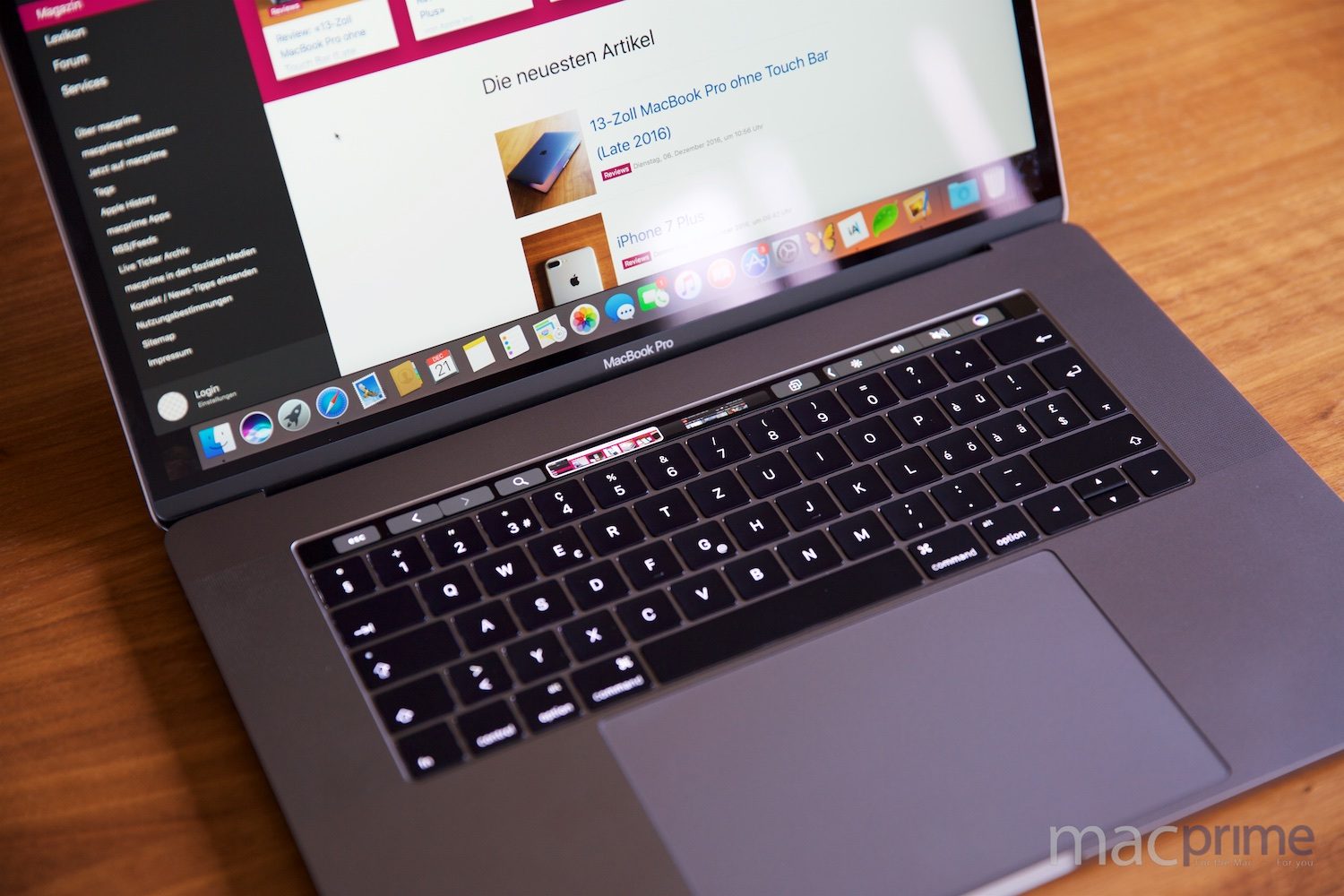

Zu Erwähnen ist wohl noch, dass die Touch Bar ähnlich der Force-Touch-Implementierung «3D Touch» bei den neueren iPhones auch ein gewisses Umdenken bei den Nutzern voraussetzt. Man muss daran denken, dass die Touch Bar einem diese Möglichkeiten bietet. Und man muss die Touch Bar in die eigene Art und Weise, wie man den Mac bedient, mit einfliessen lassen.
Allen Apps gemein ist, dass der Nutzer die auf der Touch Bar angezeigten Schaltflächen selbst anpassen und reorganisieren kann. Am offensichtlichsten ist dies im Finder der Fall. Beim zentralen Datei-Manager von macOS ist die App Region der Touch Bar standardmässig komplett leer. Der Nutzer kann bzw. muss selbst Schaltflächen hinzufügen, wenn er dies möchte.
Das Anpassen der Touch Bar beschränkt sich bei Apps mit wenigen Funktionen bzw. Touch-Bar-Schaltflächen oft auf das Austauschen einiger wenigen Tasten oder gar nur auf das Umsortieren dieser. Bei Apps mit ausführlicher Touch-Bar-Unterstützung jedoch lässt sich die Touch Bar ausführlich nach eigenem Gusto anpassen. Selten benutzte Schaltflächen können entfernt oder nach hinten gestellt werden, die persönlich meistgenutzten Funktionen prominenter platziert werden.
Angepasst werden kann die Touch Bar in jeder unterstützen App über einen Bearbeiten-Menüpunkt. In der Folge wird eine neue Oberfläche über die Bildschirmanzeige gelegt, aus der man aus allen verfügbaren Touch-Bar-Schaltflächen die gewünschten auswählen kann. Beim Finder sind dies zum Beispiel Tasten für das Erstellen eines neuen Ordners, für das Verschlagworten von Objekten oder sogar für das Verbinden von Datenservern.
Die Elemente in der Touch Bar wackeln während diesem Schritt – ähnlich dem Reorganisieren der «Launch Pad»-Oberfläche in OS X bzw. macOS oder der Apps auf dem iOS-Homescreen. Mit dem Cursor kann danach mittels Drag-and-Drop die gewünschte Schaltfläche «aus dem Bildschirm heraus» in die Touch Bar gezogen und dort an gewünschter Stelle platziert werden. Das ist sehr eindrücklich umgesetzt von Apple.
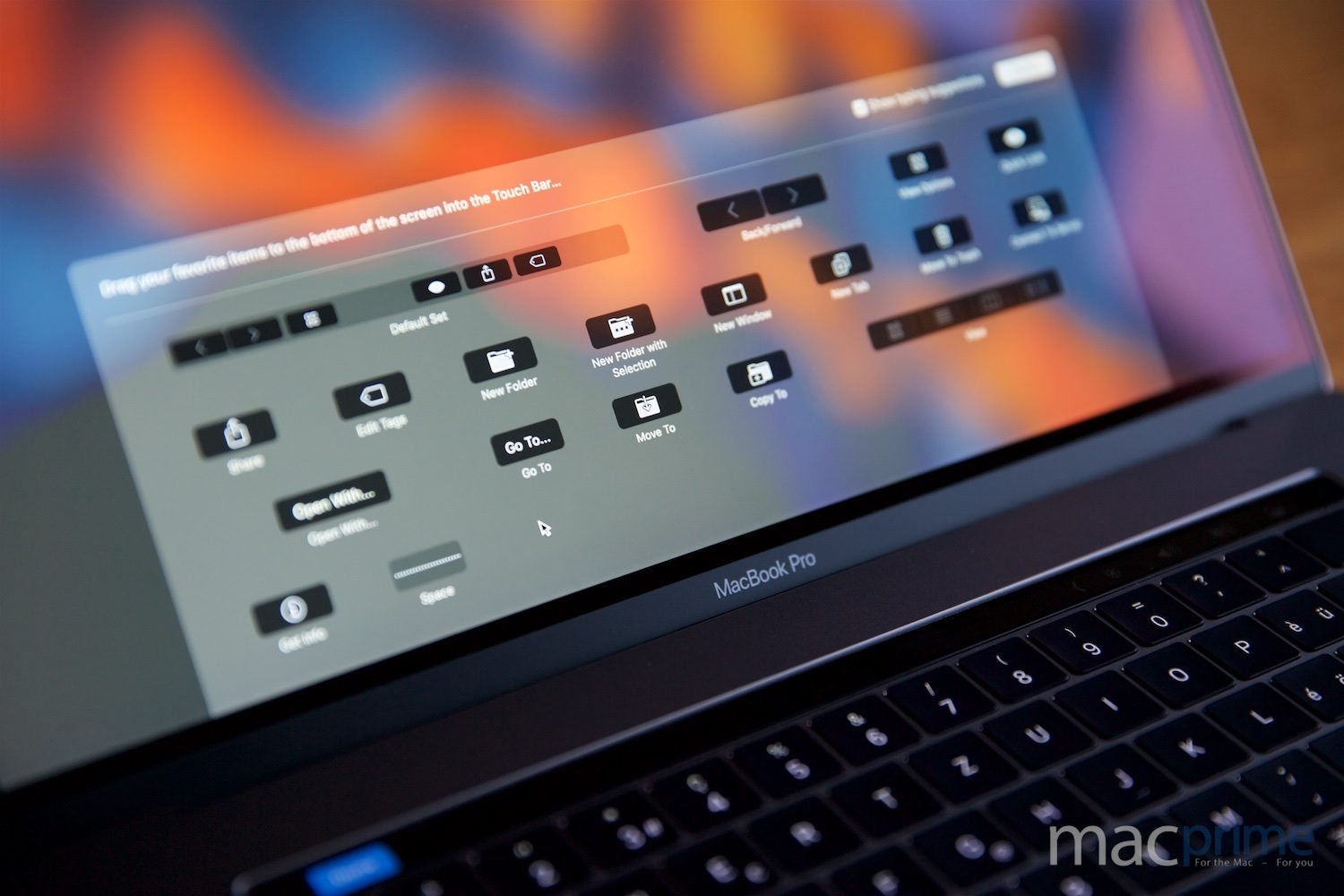
Spezialfall: Text-Eingabe
Bei der Text-Eingabe können die Apps neben den App-spezifischen Schaltflächen auf der Touch Bar auch System-Funktionen einsetzen.
In Pages, Mail oder bereits angepassten Dritt-Textverarbeitungsprogrammen wie Ulysses oder iA Writer beispielsweise können Formatierungen direkt während dem Tippen ausgewählt werden. Direkt über eine Schaltfläche auf der Touch Bar können Schrift-Farben ausgewählt, Texte fett gemacht oder kursiv gestellt oder Listen erstellt werden. Bei der Farbauswahl steht einem zuerst eine rudimentäre Auswahl einiger Standard-Farben zur Verfügung, drückt man eine dieser Farb-Tasten etwas länger, kann die Nuance dieser Farbe genauer eingestellt werden. Über ein Farbrad kann zudem jede erdenkliche Farbe ausgewählt werden.

Ganz prominent in «Nachrichten», aber auch in allen anderen Apps wenn man den Cursor in einem Text-Feld hat, gibt es eine Emoji-Schaltfläche. Die Touch Bar hievt damit nun auch die Macs definitiv in das Emoji-Zeitalter. Zwar sind die Symbole schon seit Jahren auf dem Mac präsent, aber sie zu nutzen ist oft mühsam oder nur über Umwege möglich. Wie auf dem Smartphone, wo sich die Emojis schon lange dank nahtloser Integration in die virtuelle Tastatur durchgesetzt haben, sind die Symbole nun dank der Touch Bar auch auf dem Mac immer nur ein Finger-Tip entfernt.

Die Formatierungs-Tasten oder der Emoji-Picker zeigen es wohl am offensichtlichsten: die Touch Bar bietet bisher schlussendlich nichts, was nicht sonst schon über die Symbolleiste oder in irgendeinem Menü verfügbar ist. Was die Touch Bar aber macht, ist, dass sie diese Funktionen aus den versteckten Untermenüs herausholt, und sie gleich oberhalb der Tastatur, also ganz in der Nähe von dem Ort wo sich die Finger meist eh schon befinden, prominent und für den schnellen Zugriff darstellt.
Anderseits gibt es mit «QuickType» doch etwas, was (zumindest bisher) auf dem Mac ohne die Touch Bar noch nicht angeboten wurde. Die von iOS her bekannte Wort-Vorschlagefunktion ist auf der Touch Bar auch verfügbar und soll nun auch auf dem Mac das Schreiben intelligent beschleunigen. Die mit iOS 8 eingeführte Funktion erahnt anhand von einer Analyse der bereits getippten Wörter und Buchstaben, was für Wörter oder Ausdrücke der Nutzer als Nächstes schreiben wird. Es werden nicht nur bereits angefangene Ausdrücke berücksichtigt, sondern auch noch nicht geschriebene Wörter. Das proaktive System bietet aber noch mehr Intelligenz: Wird beispielsweise auf eine Nachricht geantwortet, in der einem das Gegenüber etwas fragt, schlägt QuickType gleich die in der Frage gestellte Auswahl als Antwortmöglichkeiten vor. QuickType soll dabei sogar den Stil berücksichtigen, den man in beim Schreiben mit einer anderen Person bisher gehabt hat – formell oder informell – und bietet entsprechend formulierte Antworten.

So gut sich das in der Theorie auch anhören mag – die Sache ist die: QuickType wurde vor zwei Jahren eingeführt, um das Schreiben mit den Daumen auf dem iPhone zu beschleunigen. Bei einem MacBook Pro mit einer Fullsize-Tastatur sieht die Sache aber etwas anders aus: hier schreiben die meisten Anwender wohl schneller ein Wort gleich selber, als dass man es nur anfängt und dann auf der Touch Bar antippt.
Wer das Tippen auf einer Computer-Tastatur zudem etwas intus hat, ist meist schneller mit dem Schreiben, als dass QuickType Vorschläge präsentieren kann. Nichtsdestotrotz dürfte die QuickType-Funktion nützlich sein für solche, die nicht so geübt sind an der Tastatur.

Apple-Chip «T1»
Betrieben wird die Touch Bar von einem eigenen System-on-a-Chip namens «T1». Dies ist der erste Apple-ARM-Prozessor in einem Mac. Er kümmert sich um die Touch Bar und wickelt auch die Touch-ID-Authentifizierung ab. Für Letzres verfügt der T1-Chip über eine Secure Enclave, in der alle sensitiven Sicherheits-Berechnungen stattfinden. Wie beim iPhone und iPad ist diese Secure Enclave komplett von allen anderen Komponenten abgetrennt, sodass die verschlüsselten Daten zu den Fingerabdrücken nicht durch die anderen Komponenten ausgelesen werden können.
Obschon der T1-SoC für den Betrieb der Touch Bar zuständig ist, wird das Bild auf dem kleinen Touchscreen über die normale Grafikeinheit des MacBook Pro gesteuert. Auch die beiden für die meisten Arbeiten zuständigen Prozesse TouchBarUserDevice and biometrickitd werden vom Hauptprozessor abgewickelt.
Um Strom zu sparen, dunkelt sich die Touch Bar bei Nichtbenutzung des Computers nach einer Minute automatisch leicht ab. Nach weiteren fünfzehn Sekunden schaltet sich die Touch Bar dann in den Schlafmodus. Geweckt werden kann sie wieder, indem auf die Touch Bar getippt, das Trackpad betätigt oder eine Taste der Tastatur gedrückt wird.

Wie nützlich ist die Touch Bar?
Wer sein Notebook hauptsächlich auf einem Schreibtisch mit einem externen Bildschirm und womöglich noch mit einer externen Tastatur nutzt, dem bringt die Touch Bar so gut wie nichts. In diesem Falle ist die Touch Bar schlicht zu weit weg und damit unpraktikabel für eine Interaktion damit positioniert.
Wie nützlich die Touch Bar für einen persönlich ist, hängt vor allem davon ab, was für Programme man einsetzt. Erst wenige Dritt-Apps sind für die Touch Bar optimiert und bieten eigene Schaltflächen für den kleinen Touchscreen an.
In einigen bereits angepassten Applikationen ist die Unterstützung für die Touch Bar derweil so gut, dass die Nutzung der Touch Bar durchaus Sinn macht. Beispielsweise in «Fotos» von macOS erlaubt die Leiste das Bearbeiten von Bildern, während die Aufnahme ohne jegliche Menüs auf dem Bildschirm dargestellt wird. Alle Funktionen sind über die Touch Bar verfügbar – das Bearbeiten der Fotos darüber geht intuitiv vonstatten. Andere Apps wie beispielsweise Final Cut bieten unzählige Möglichkeiten über die Touch Bar, um mit dem Filmmaterial zu interagieren. Diverse Funktionen erscheinen in ihrer Nutzung über die Touch Bar viel natürlicher als über das Trackpad oder mit einer Maus.
Wie nützlich die Touch Bar für einen persönlich ist, hängt aber auch davon ab, wie man den Computer nutzt. Mit ganz wenigen Ausnahmen bietet die Touch Bar bisher ja noch nichts, was nicht auch bisher schon über ein Element in der Symbolleiste des Programms, über ein Menü oder über ein Tastaturkürzel erledigt werden konnte.
Wie nützlich also Schnellzugriffe auf Schaltflächen wie «Fett», «Kursiv» oder «Neues Fenster öffnen» und dergleichen sind, hängt insbesondere davon ab, ob man sich bisher für solche Optionen der Maus oder dem Trackpad bediente, und die entsprechende Option in den Menüs durchklickte, oder ob man sich die jeweiligen Tastaturkürzel dafür eingeprägt hat.
Bei ersterem liegt der Vorteil der Touch Bar auf der Hand, bei zweiterem ist die Sache nicht ganz so einfach. Wahrscheinlich ist ein Drücken der auswendig gelernten Tastaturkürzel schneller, als das Finden und Antippen der entsprechenden Schaltfläche auf der Touch Bar. Aber hat man immer alle Tastaturkürzel im Gedächtnis abrufbereit? Besonders in vielleicht nicht täglich genutzten Programmen dürfte es wohl öfters vorkommen, dass man sich nicht an alle möglichen Tastaturkürzel erinnert, in diesem Falle macht die Touch Bar die Nutzung dieser Apps durchaus einfacher.
Die Touch Bar bietet dem Nutzer also die Möglichkeit, Funktionen in einer weiteren – womöglich noch komfortableren – Art und Weise zur Verfügung zu stellen. Prominenter, also nicht in einem Untermenü versteckt, und direkt da, wo sich die Hände sowieso schon befinden.
Noch Verbesserungspotential
Auch wenn die Touch Bar einen soliden Eindruck hinterlässt, sind bei unserem Test doch Punkte aufgefallen, bei denen Apple vielleicht noch nachbessern könnte.
Mit den iPhone, Apple Watch, Magic Trackpad und den Force Touch Trackpad in den MacBook haben sich Apple-Nutzer in den letzten Jahren an haptisches Feedback gewöhnt. Eine Taptic Engine würde demnach durchaus auch bei der Touch Bar Sinn machen. Womöglich liesse sich dies sogar auf «Force Touch»- bzw. «3D Touch»-Interaktionen erweitern.

Weiter ist die Bedienung der Touch Bar nicht immer ganz so intuitiv, wie man es sich von Apple gewohnt ist. Wie sich Schaltflächen genau verhalten, wenn man sie anklickt, ist nicht immer klar ersichtlich. Es gibt meist keinerlei visuelle Hinweise darauf, was passieren wird, wenn man eine Schaltfläche berührt: Wird sofort etwas aktiviert oder nur ein Untermenü geöffnet, oder breitet sich das Element aus und zeigt einen Regler oder etwas ähnliches an?
Schade ist zudem auch, dass in Safari die Schaltflächen für den Browser selbst limitiert sind, und Webseiten die App Region nicht selbst auch individuell nutzen können. Zumindest ist dies bisher der Fall – es ist aber natürlich nicht ausgeschlossen, dass Apple die entsprechende Möglichkeit in die Browser-Engine WebKit integrieren wird. Falls das geschehen wird, wäre dies ein grosses Plus für Web-Applikationen.

Der Anfang ist gemacht
Eingangs wurde die Frage aufgeworfen, ob es nicht einfacher wäre, einfach wie bei einem iPad auch beim MacBook Pro einen Touchscreen zu verbauen.
Die vergangenen Wochen mit der Touch Bar haben uns darin überzeugt, dass diese kleine berührungsempfindliche Bildschirm-Leiste am Mac «the way to go» ist. Die Touch Bar ist aber nicht Apples Antwort auf Touchscreens in Notebooks. Die Touch Bar ist auch keine revolutionäre neue Eingabemethode wie einst die Maus, das Trackpad, das Click-Wheel am iPod oder zuletzt Multi-Touch.
Die Touch Bar ist Apples Lösung, was man anstelle der antiquierten und statischen Funktionstasten schönes modernes, dynamisches und interaktives machen kann.
Die jetzige Touch Bar in den neuen MacBook Pro und deren Möglichkeiten repräsentiert aber auch erst den Anfang dieser auf neue Weise eingesetzte Eingabe-Methode. Bei einigen Apps fragt man sich, ob sich die Entwickler bei der Touch-Bar-Unterstützung wirklich etwas überlegt haben, oder einfach etwas umgesetzt haben, sodass auch diese App «Touch Bar»-ready ist. An anderen Orten merkt man sofort, wie nützlich die Touch Bar tatsächlich sein kann und wie viel Potential in dieser Leiste steckt. Das gilt für Drittentwickler genauso wie für Apple selbst. Es zeigt sich eine Situation, wie damals, als das iPhone neu auf den Markt kam und die Entwickler zuerst herausfinden mussten, was man damit nun genau alles machen kann. Das ist kein Prozess von heute auf morgen, sondern könnte gut und gerne ein Weilchen dauern. Schlussendlich ist es auch eine Frage der verfügbaren Möglichkeiten, die Apple den Entwicklern überhaupt gibt. Die Touch Bar dürfte wie andere neue Technologien in den nächsten Monaten und Jahren immerzu weiter geöffnet werden.
Wer übrigens ohne die normalen Funktionstasten F1 bis F12 nicht leben kann, kann diese jederzeit mit der «fn»-Taste unten links auf der Tastatur auf die Touch Bar zurückholen.

Fingerabdrucksensor «Touch ID»
Wie bereits bei den iOS-Geräten, ist der Fingerabdrucksensor Touch ID auch am Mac einer dieser Dinge, die man nicht mehr missen möchte, wenn man sie mal benutzt hat.
Es war nur eine Frage der Zeit, bis Apple den Sensor auch in den Macs einbauen wird. Für Apple typisch, wurde Touch ID kaum sichtbar in das linke äussere Ende der Touch Bar integriert. Da, wenn man ihn braucht – kaum sichtbar, wenn man ihn nicht braucht.
Der Touch-ID-Sensor ist für den Autor dieses Testberichts der geheime Star des neuen 15-Zoll MacBook Pro mit Touch Bar.
Der Sensor erkennt Fingerabdrücke äusserst schnell und arbeitet sehr zuverlässig. Während den Wochen in denen wir das neue MacBook Pro getestet hatten, wurden die erfassten Finger nicht ein einziges Mal nicht sofort korrekterweise erkannt.
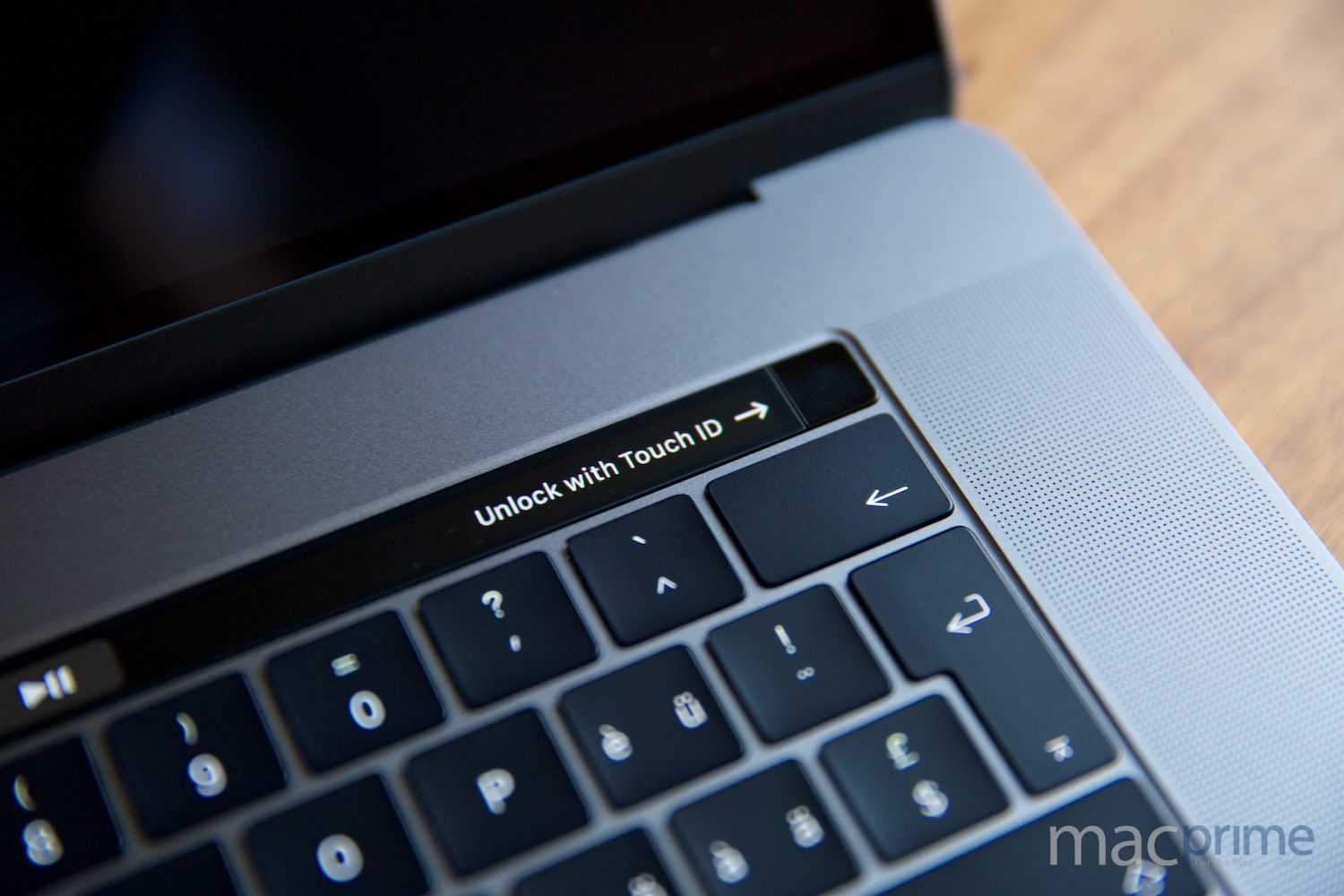
Genutzt werden kann Touch ID anstelle der Passwort-Eingabe beim Anmelden des Benutzerkontos auf dem Mac, aber auch bei sonst anfallenden Passwort-Eingaben für System-Einstellungen oder ähnlichem in Dialog-Boxen und dergleichen. Weiter ermöglicht der Sensor die Autorisierung von Apple-Pay-Einkäufen in einem Web-Shop in Safari und natürlich auch das Bestätigen von Bezügen aus dem Mac App Store oder dem iTunes Store.


Nicht ganz nachvollziehbar ist, warum Apple Touch ID (und den T1 mit der Secure Enclave) nicht auch beim neuen 13-Zoll MacBook Pro ohne Touch Bar integriert hat. Gleichzeitig bleibt zu hoffen, dass Touch ID in möglichst nützlicher Frist auch in alle anderen Macs und (zusammen mit der ganzen Touch Bar) womöglich sogar in das externe Magic Keyboard integriert wird.
Eingerichtet werden kann Touch ID auf dem neuen MacBook Pro ähnlich wie bei iOS: Während dem Einrichten des Computers wird dem Nutzer die Gelegenheit geboten, einen ersten Fingerabdruck zu erfassen. Dies geht wie beim iPhone oder iPad durch mehrmaliges Auflegen des Fingers auf den Sensor vonstatten.
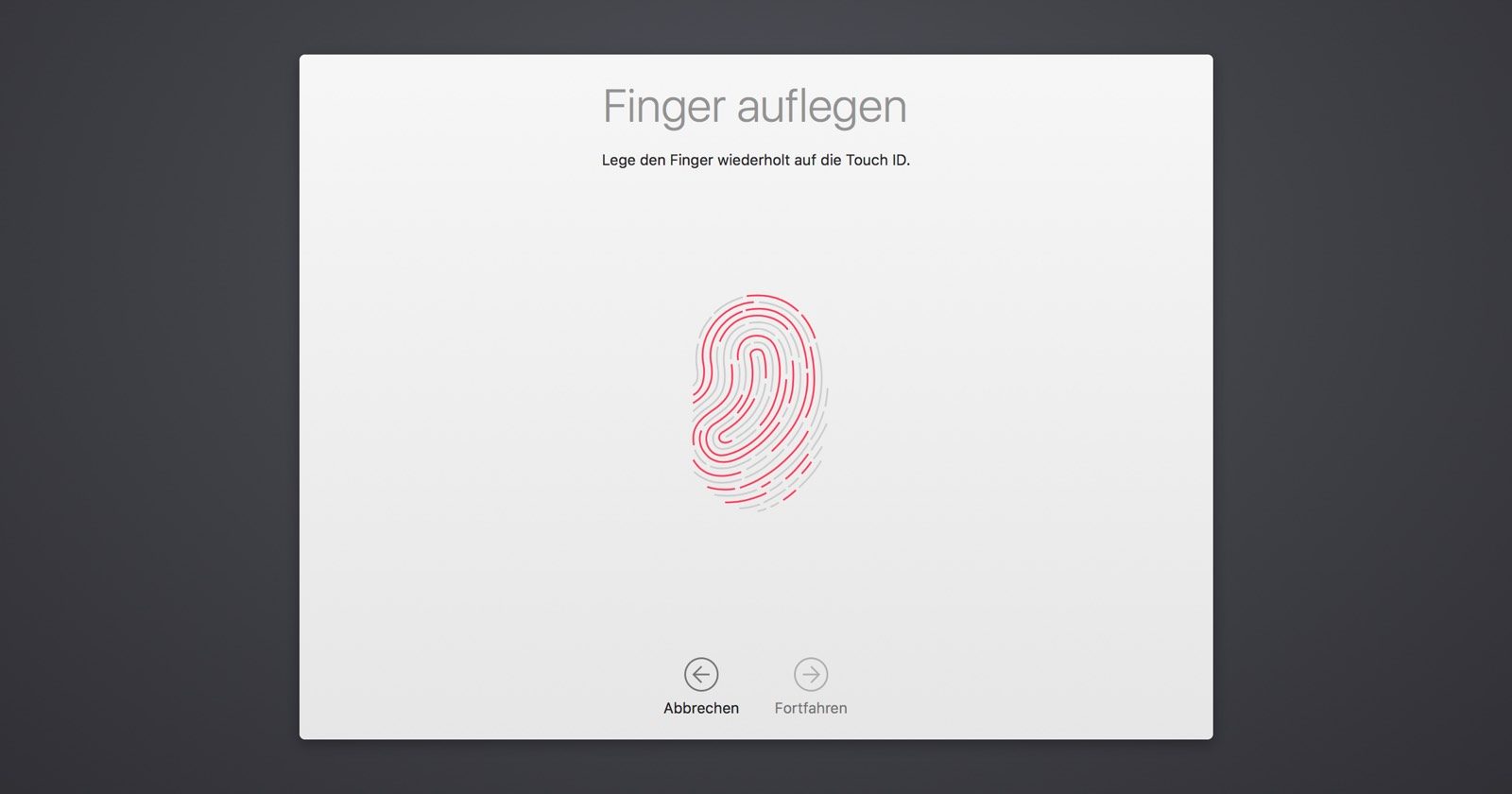
Bis zu fünf verschiedene Fingerabdrücke können mit Touch ID am MacBook Pro erfasst werden. Diese Abdrücke können in den System-Einstellungen angelegt und nach dem Erfassen für eine bessere Übersicht benannt werden.
Da sich der Touch-ID-Sensor beim neuen MacBook Pro rechts oberhalb der Tastatur befindet, ist es wohl am naheliegensten, wenn jeweils der rechte Zeigefinger für Touch ID erfasst wird.
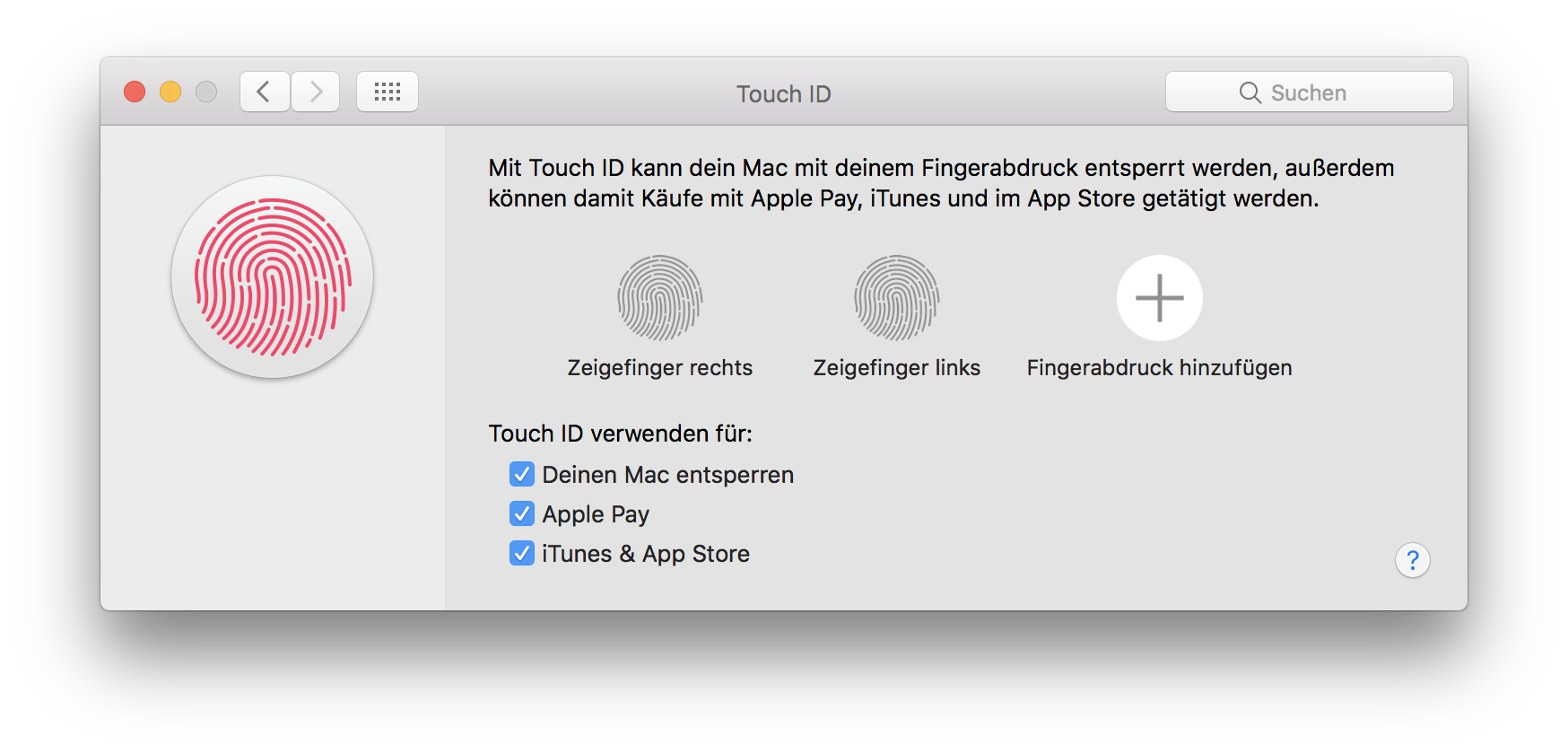
Die Limitierung auf fünf Fingerabdrücke gilt übrigens pro Gerät, nicht pro Benutzerkonto. Die fünf Abdrücke können auf bis zu drei verschiedene Benutzerkonten verteilt werden und diese in der Folge authentifizieren.
Interessant ist, dass wenn während dem Benutzen des MacBook Pro ein Fingerabdruck eines anderen Benutzerkontos von Touch ID erkannt wird, das entsprechende Benutzerkonto geladen werden kann – ein sicherer schneller Benutzerwechsel mit einem einzigen kurzen Berühren des Touch-ID-Sensors.

Fazit
Das neue 15-Zoll MacBook Pro bietet die neuesten Errungenschaften im Gehäusedesign und eine Vielzahl an technischen Finessen – dazu gehört die neue superflache Tastatur und das exzellente P3-fähige Retina-Display, genauso wie das gigantische Force-Touch-Trackpad, der superschnelle SSD-Flash-Speicher und die vier enorm-vielfältigen Thunderbolt-3-Anschlüsse im USB-C-Formfaktor. Auch die Leistung der vier Kerne des Prozessors und die AMD GPU wissen zu überzeugen.
Die Touch Bar zeigt sich unter dem Strich derzeit vor allem als nette neue Eingabemethode, die an einigen Orten (aber eben nicht überall) nützlich ist. Aber ihr Potential bis dato noch nicht ausschöpft.
Für Pro-Nutzer ist die Touch Bar aktuell in den meisten Fällen wohl eher noch nicht wahnsinnig interessant. Ungeübte Nutzer, so kann argumentiert werden, würde das, was die Touch Bar aktuell bietet, eher ansprechen – doch dieses Kundensegment wird sich wohl eher weniger ein Notebook für 2000 (13”) bzw. 2700 (15”) Franken aufwärts kaufen.
Jedoch könnte sich die Nützlichkeit der Touch Bar auch für Pro-Nutzer schnell ändern, sobald die App-Entwickler herausgefunden haben, was man mit dieser neuen Touchscreen-Leiste wirklich alles machen kann. Und wenn die Entwickler die Touch-Bar-Unterstützung nicht erst im Nachhinein ihren Apps hinzufügen, sondern bereits vom Anbeginn der Entwicklung neuer Funktionen mit berücksichtigen.
Den der Touch Bar angehängten Fingerabdrucksensor Touch ID möchte der Autor dieses Testberichtes definitiv nicht mehr missen. Ein wahrer Gewinn für die neuen MacBook Pro.
Für dieses im Gesamtpaket überzeugende Pro-Notebook muss aber tief in die Tasche gegriffen werden. Mit einem Einstiegs-Preis von knapp 2700 Schweizer Franken ist der neue 15-Zöller von Apple alles andere als günstig zu erwerben.
Bildergalerie
Gönner-AboAb CHF 5.– im Monat
👉🏼 Wir benötigen deine Unterstützung! Unterstütze macprime mit einem freiwilligen Gönner-Abo und mache die Zukunft unseres unabhängigen Apple-Mediums aus der Schweiz mit möglich.






























Kommentare
Anmelden um neue Kommentare zu verfassen
Allegra Leser! Nur angemeldete Nutzer können bei diesem Inhalt Kommentare hinterlassen. Jetzt kostenlos registrieren oder mit bestehendem Benutzerprofil anmelden.